Excel表格设置超链接的方法教程
2023-09-21 08:53:49作者:极光下载站
excel表格是一款非常受欢迎的数据处理软件,很多小伙伴在需要编辑和处理数据时都会首选使用该软件。如果我们在Excel表格中编辑和处理数据时,希望为其中的内容设置超链接,方便后续可以快速跳转到相应内容,小伙伴们知道具体该如何进行操作吗,其实操作方法是非常简单的,只需要进行几个非常简单的操作步骤就可以了,小伙伴们可以打开自己的软件后跟着下面的图文步骤一起动手操作起来。如果小伙伴们还没有该软件,可以在本教程末尾处进行下载和安装,方便后续需要的时候可以快速打开进行使用。接下来,小编就来和小伙伴们分享具体的操作步骤了,有需要或者是有兴趣了解的小伙伴们快来和小编一起往下看看吧!
操作步骤
第一步:双击打开Excel表格进入编辑界面;
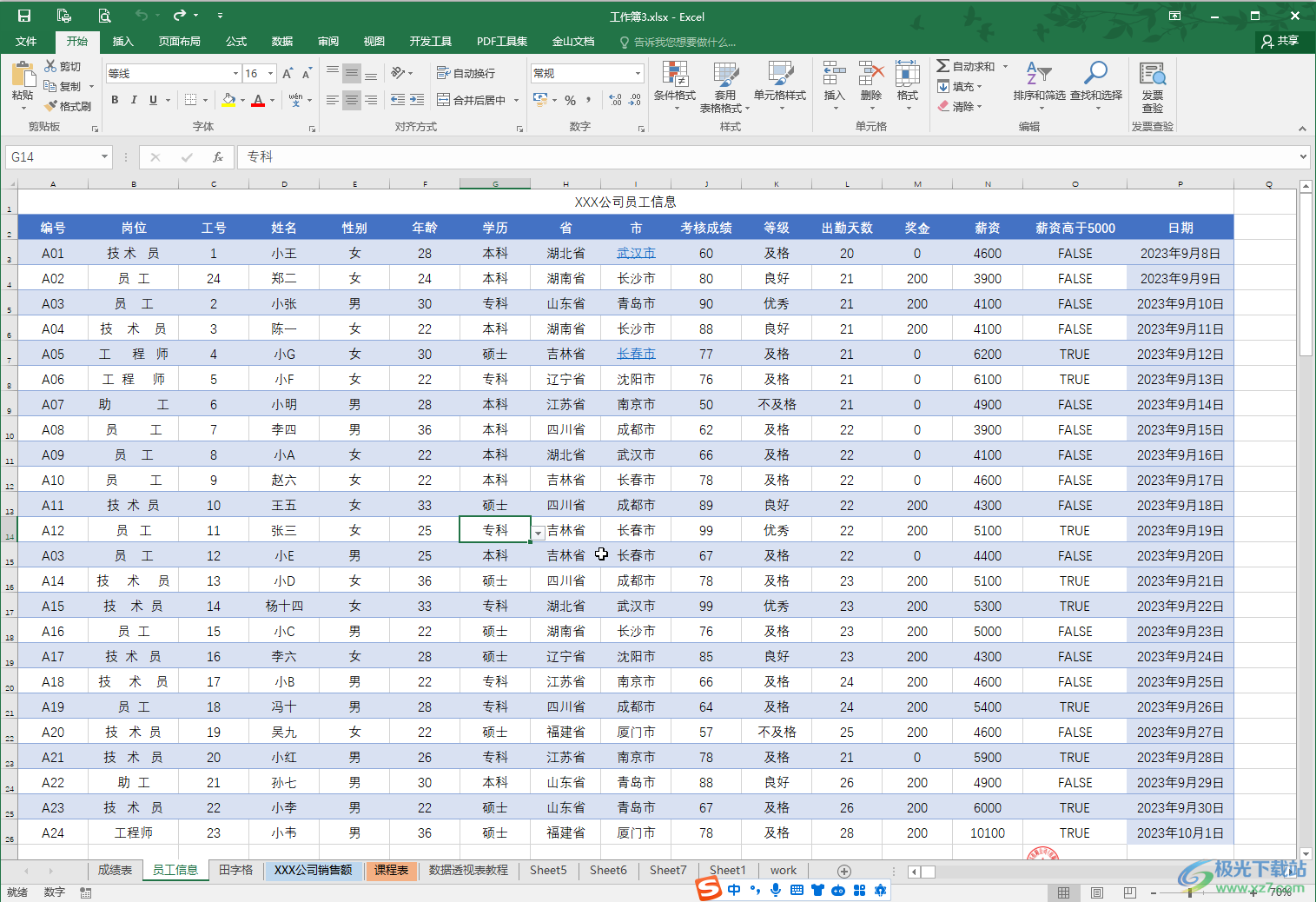
第二步:选中需要添加超链接的内容,按Ctrl+K键,或者右键点击后选择“超链接”,或者在“插入”选项卡中点击“超链接”;
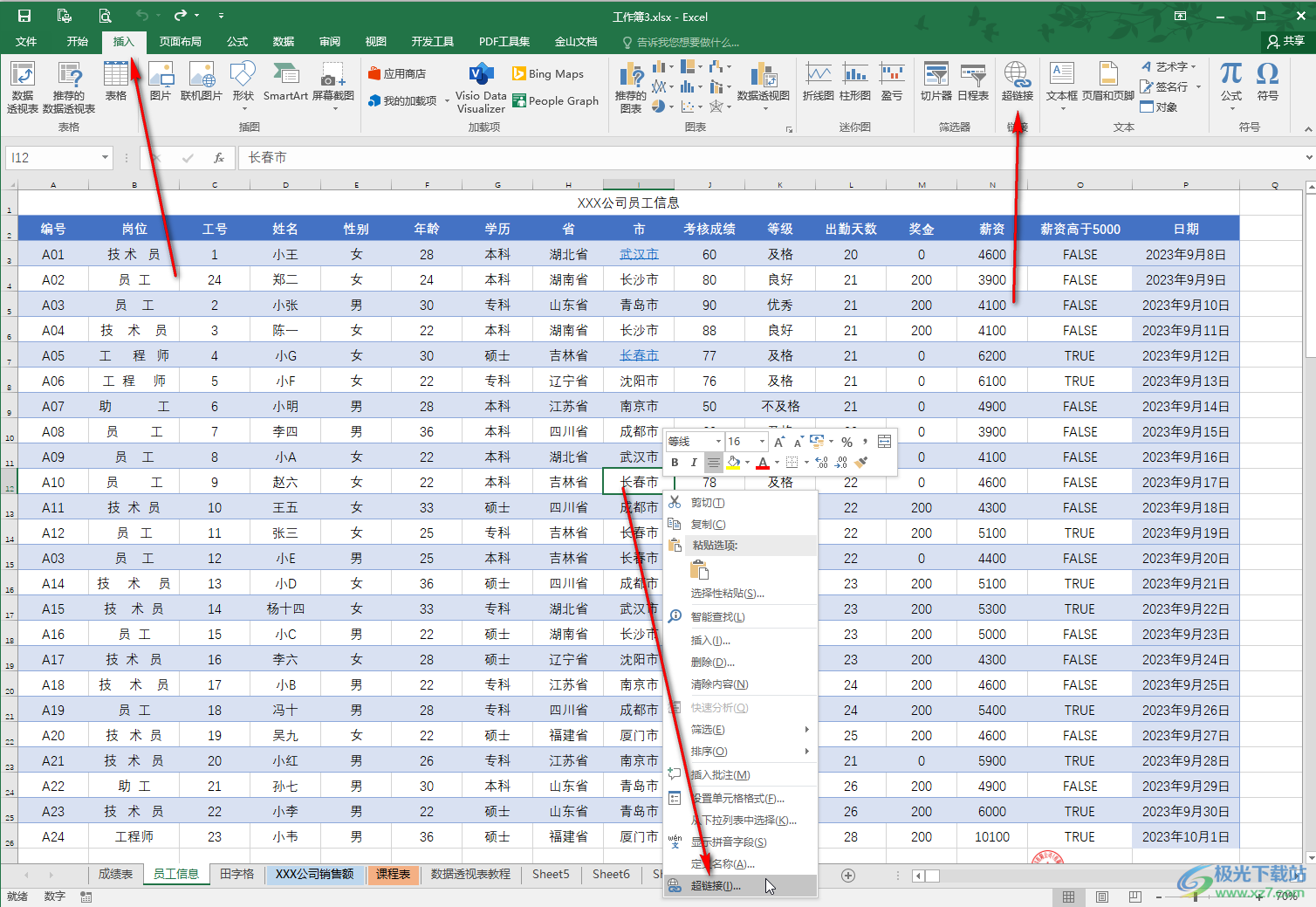
第三步:在打开的窗口中点击“现有文件或网页”,“地址”栏处可以输入需要链接到的指定网址,也可以选择链接到本地其他文件;
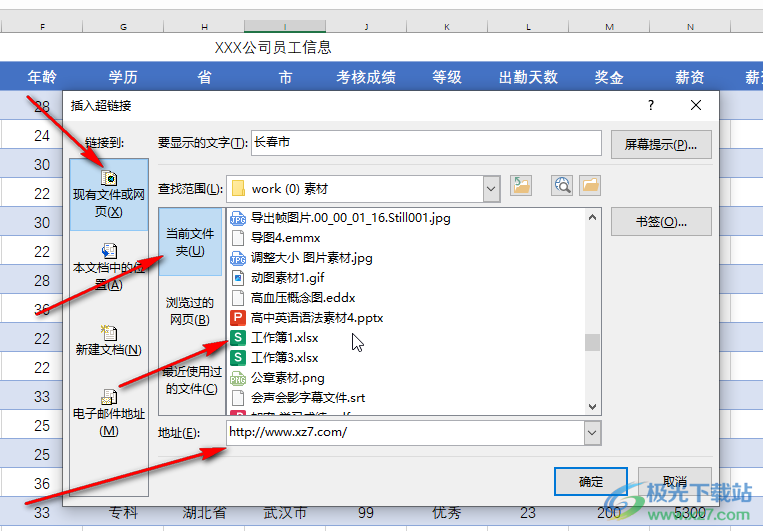
第四步:在“本文档中的位置”栏,可以选择链接到当前工作簿的其他sheet表格,然后点击“确定”;
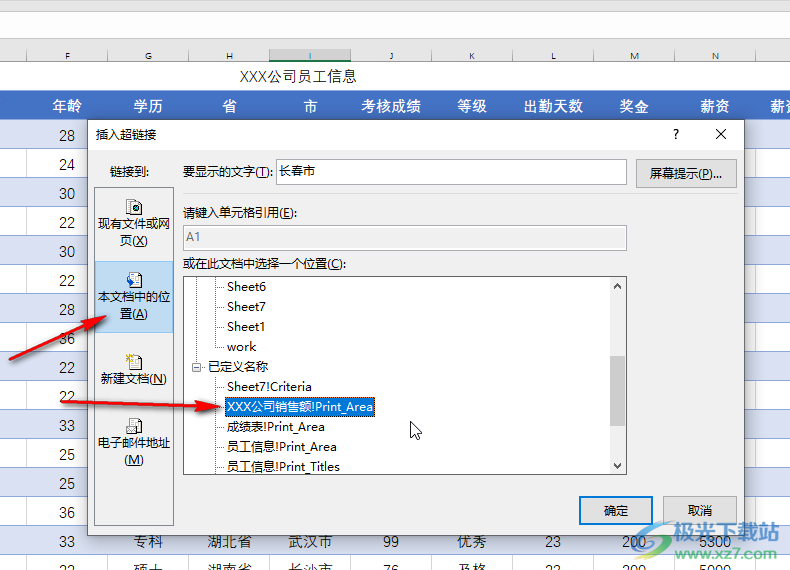
第五步:后续单击可以快速跳转到指定位置,单击并按住可以选中相应单元格。
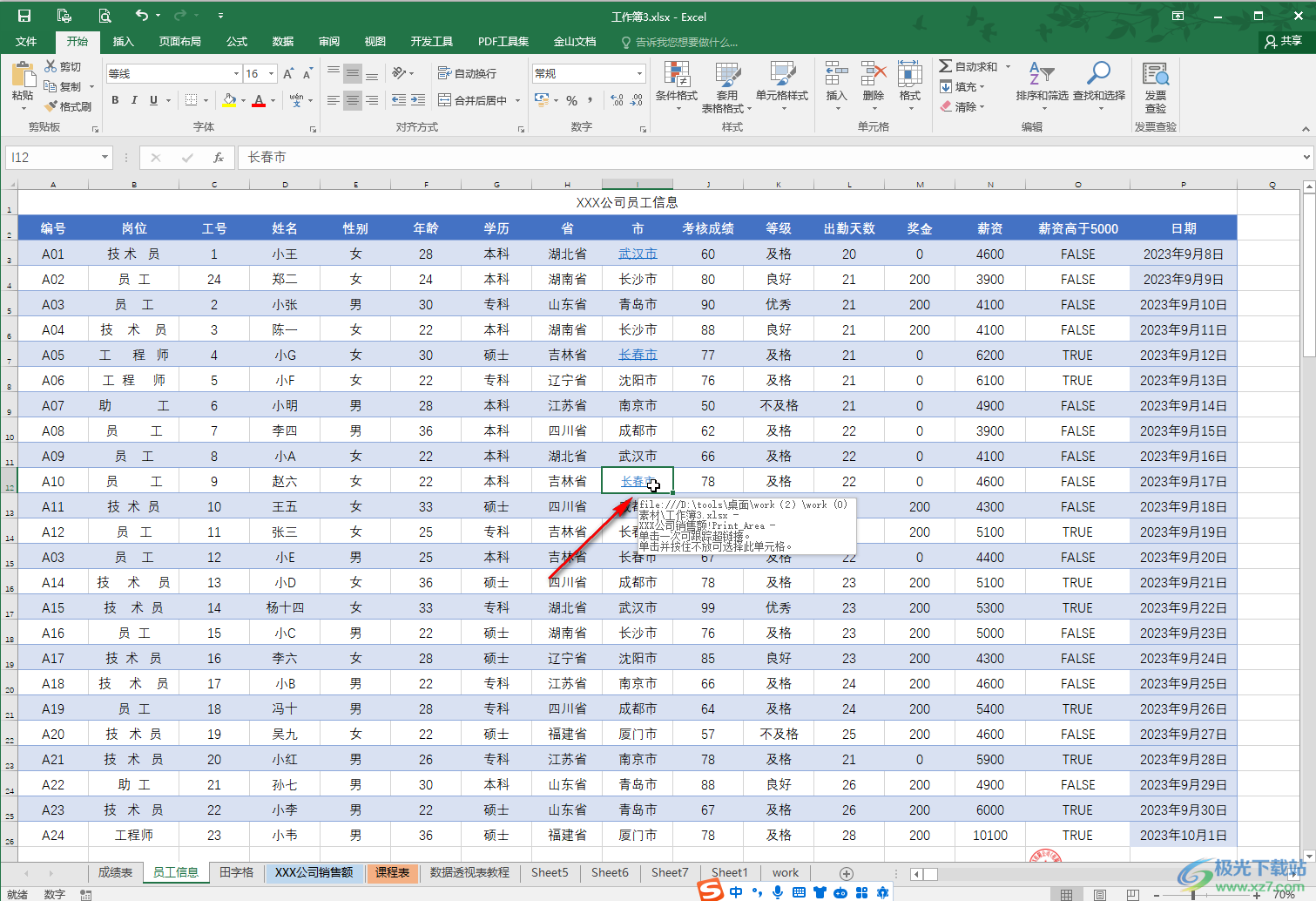
以上就是Excel表格中设置超链接的方法教程的全部内容了。后续如果不再需要超链接,可以右键点击后选择删除,或者在“开始”选项卡中点击“清除”按钮后选择“清除超链接”或者“删除超链接”。
